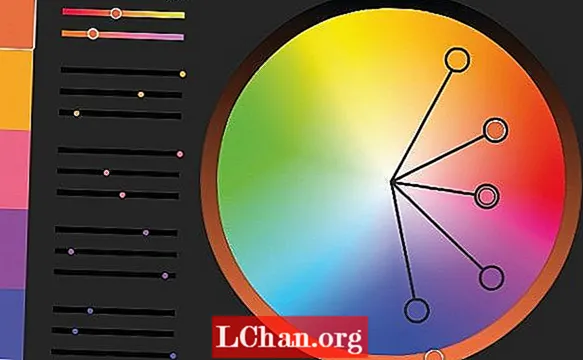Nilalaman
- 01. Pumili ng isang layout
- 02. Piliin ang iyong mga proyekto
- 03. I-drag at i-drop
- 04. Ipasadya
- 05. Gumawa ng mga detalye
- 06. Magdagdag ng higit pang mga pahina
- 07. I-publish ang iyong ProSite
- 08. Magbahagi ng trabaho sa Behance
- 09. Subukan at suriin
- Basahin ngayon ang mga ito:
Ang ProSite ay isang personal na tagabuo ng site ng portfolio na awtomatikong nagsi-sync sa iyong mga proyekto sa Behance Network.Sa madaling sabi, binibigyang-daan ka ng ProSite na lumikha ng isang ganap na napasadyang personal na website na napakabilis, na nai-publish sa iyong sariling URL at nang walang direktang sanggunian sa Behance o ProSite.
Kung minsan ay nalilito ang ProSite bilang pareho sa isang karaniwang profile sa Behance Network, ngunit ang dalawa ay talagang magkakaiba. Ang mga profile sa Behance ay nakaupo sa loob ng pangkalahatang Behance Network, na gumagamit ng parehong hitsura at pakiramdam sa pangkalahatan sa iba't ibang mga profile.
Sa kaibahan, ang ProSite ay nakatayo nang nakapag-iisa mula sa Behance, na may sariling natatanging hitsura, mga pahina at nilalaman. Ang isa sa mga tunay na pakinabang na makukuha ay kapag na-set up mo na ang iyong ProSite, na isinama bilang bahagi ng iyong subscription sa Creative Cloud, madali mong mai-publish ito ng bagong gawaing disenyo dito mula sa iyong mga desktop app, sa pamamagitan ng iyong Behance profile. Kaya narito kung paano lumikha ng isang isinapersonal na ProSite sa 9 na madaling mga hakbang.
01. Pumili ng isang layout

Una, tiyaking mayroon kang isang naka-set up na profile sa Behance, pagkatapos ay bisitahin ang tagabuo ng ProSite sa www.prosite.com. Mag-log in sa iyong account, at sundin ang mga tagubilin upang simulang buuin ang iyong ProSite. Tandaan, kasama ang ProSite sa loob ng iyong pagiging kasapi sa Creative Cloud, kaya walang karagdagang gastos.
02. Piliin ang iyong mga proyekto

Ang ilalim ng ilalim ng buong sistema ng ProSite ay ang ideya ng mga proyekto. Ito ay tulad ng mga folder sa loob ng iyong portfolio, na hinahayaan kang ayusin ang gawaing nais mong ipakita sa natatanging mga lugar. Nasa iyo ang kung paano mo ayusin ang iyong mga proyekto, ngunit kakailanganin mo ng hindi bababa sa isa upang masimulan ang pagbuo ng iyong ProSite.
03. I-drag at i-drop

Kapag nakuha mo na ang iyong mga proyekto na nai-upload sa iyong profile sa Behance, maaari mong i-drag at i-drop ang mga ito mula sa panel ng Mga Proyekto sa tab na Gallery. Ginagawa nitong magagamit ang mga proyekto bilang bahagi ng iyong ProSite. Kukunin din ng system ang anumang mga pagbabagong gagawin mo sa iyong mga proyekto, para sa napakadaling pag-update sa paglaon.
04. Ipasadya

Nagbibigay ang tab na Disenyo ng pag-access sa mga tool sa pagpapasadya na maaari mong magamit upang gawin ang iyong ProSite na natatanging iyo. Maraming iba't ibang mga elemento na maaari mong ayusin upang baguhin ang parehong scheme ng kulay at layout. Magsimula sa tab na Layout upang maitakda ang iyong pangkalahatang mga parameter ng laki at posisyon.
05. Gumawa ng mga detalye

Sa sandaling nalikha ang iyong pangunahing layout, magdagdag ng finesse sa pamamagitan ng pagbabalik sa tab na Mga Estilo at pag-aayos ng background, header at logo (kung nais mong gumamit ng isa), mga menu sa pag-navigate at footer. Maaari mong paganahin at huwag paganahin ang mga indibidwal na elemento upang umangkop sa iyong mga kagustuhan, kaya mag-eksperimento para sa pinakamahusay na epekto.
06. Magdagdag ng higit pang mga pahina

Bilang default, lilikha ng ProSite ang pangunahing istraktura ng pahina, gamit ang mga proyektong ibinahagi mo. Maaari kang magdagdag ng higit pang mga pahina sa pamamagitan ng tab na Mga Pahina, kung saan maaari mo ring pansamantalang huwag paganahin ang mga pahina. Bilang karagdagan maaari mong itakda ang mga pahintulot sa pahina, humihiling ng isang pangalan ng gumagamit at password bago makita ang mga pahina.
07. I-publish ang iyong ProSite

Kapag nasiyahan ka sa iyong unang pagbuo, maaari mong mai-publish ang iyong ProSite nang direkta mula sa parehong interface. Tandaan na ang pag-publish ay ang unang hakbang lamang: gugustuhin mong ipagpatuloy na i-tweak ang iyong disenyo at layout sa sandaling malinaw na nakikita mo ang iyong disenyo sa lugar.
08. Magbahagi ng trabaho sa Behance

Ngayon ibahagi ang ilang karagdagang trabaho sa iyong profile sa Behance mula sa anumang CC app. Halimbawa sa Photoshop CC, makikita mo ang pagpipilian sa ilalim ng File> Ibahagi sa Behance. Maaari mo ring ma-access ang pasilidad sa pag-upload mula sa CC desktop app. Tiyaking nai-upload mo ang iyong trabaho sa isa sa mga proyekto na ibinahagi mo sa iyong ProSite.
09. Subukan at suriin

Dapat mo na ngayong bisitahin ang iyong ProSite sa iyong web browser at tingnan ang gawaing ibinahagi mo sa huling hakbang. Ginagawa nitong daloy ng daloy ng trabaho na hindi kapani-paniwalang madaling mapanatili ang iyong ProSite napapanahon nang hindi nag-aalala tungkol sa mga setting para sa FTP, o manu-manong pagpapanatili ng website.
Ang artikulong ito ay orihinal na na-publish sa The Ultimate Guide To Adobe Creative Cloud.
Basahin ngayon ang mga ito:
- Nagsasalita ang mga taga-disenyo tungkol sa Creative Cloud ng Adobe
- Mga bagong tool sa Adobe Creative Cloud: 12 nagsisiwalat ng mga video
- Libreng aksyon sa Photoshop upang lumikha ng mga nakamamanghang epekto